
Photoshop を学ぶときに多くの人が花の輪を作るエフェクトに遭遇しますが、それを実現する方法はわかりません。今日は、PHP エディターの Xiaoxin が、Photoshop でフラワー リングを作成する方法のチュートリアルを紹介します。このチュートリアルでは、リングの作成スキルを学ぶだけでなく、デザインをより洗練された美しいものにするための Photoshop のツールや機能の使い方をマスターできます。チュートリアルに従って、段階的にフラワーリング効果を実現してください。
1. まず、Photoshop を開いて、新しい空白のキャンバスを作成します。
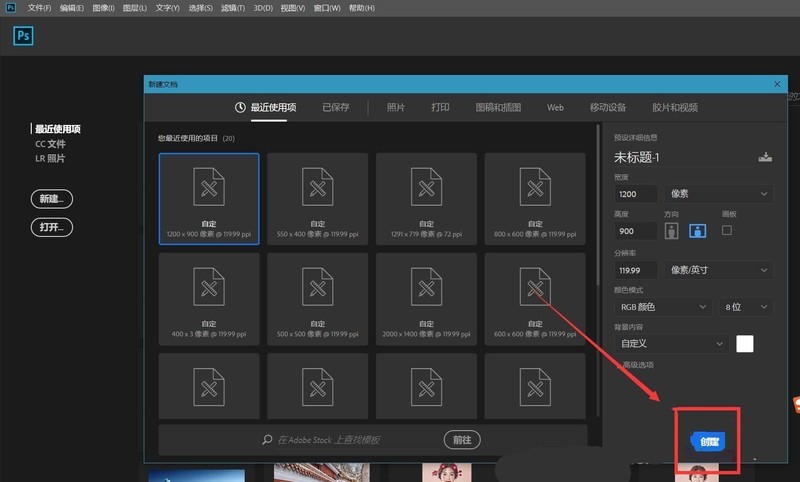
2. 次に、新しい空のレイヤーを作成し、カスタムシェイプツールを使用して属性をピクセルに設定し、キャンバスに花のパターンを描画します。
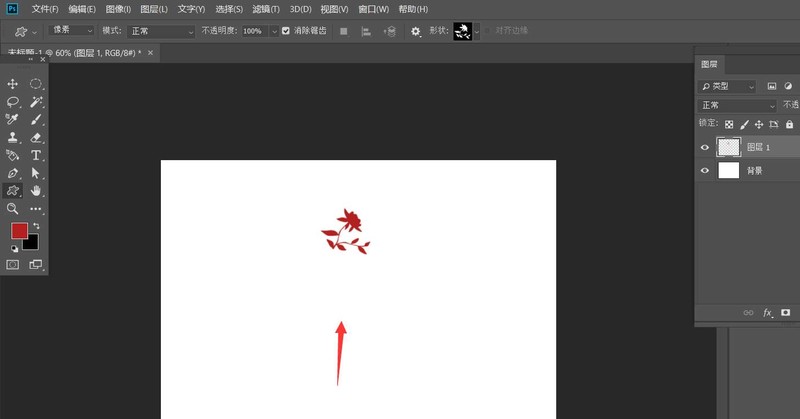
3. 次に、Ctrl + T を押して、以下に示すように花のパターンをカスタマイズし、中心点をパターンの下にドラッグします。
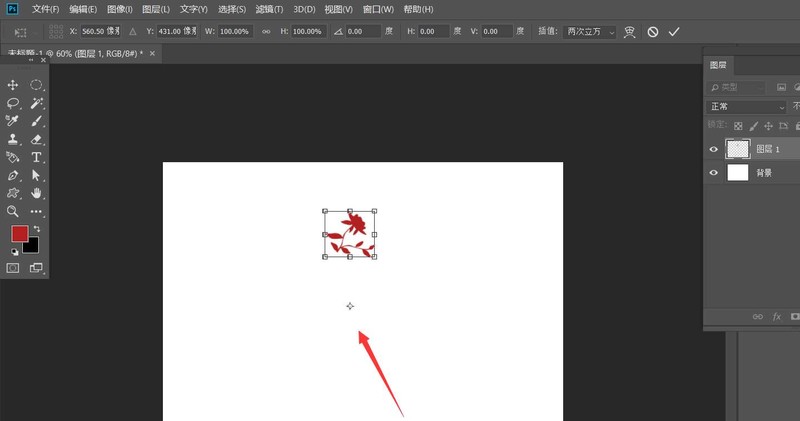
4. 次に、下の図に示すように、メニュー バーでパターンを 30 度回転します。
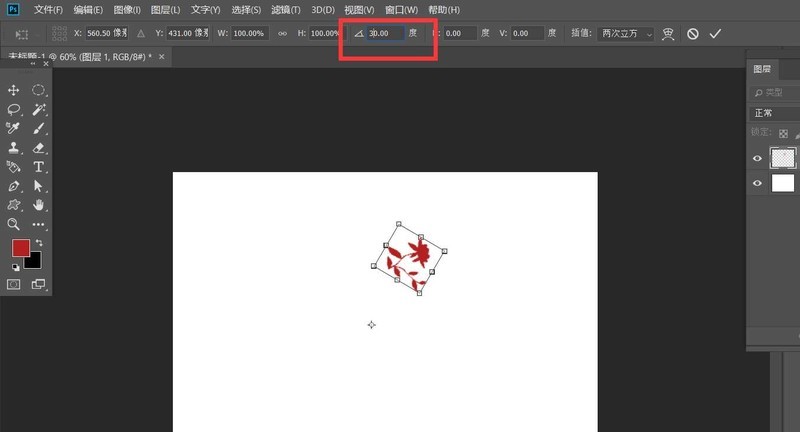
5. 最後に、下の図に示すように、ショートカット キー ctrl shift alt t を押して前の手順を繰り返します。ショートカット キーを押し続けると、花の輪が得られます。効果。 。
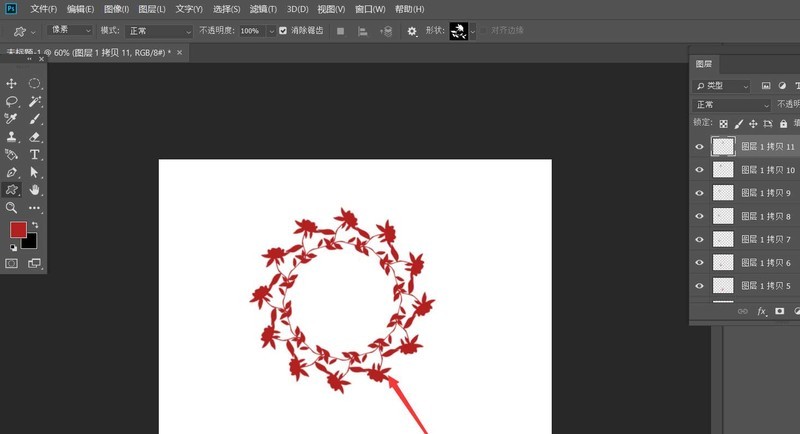
以上がPS でフラワー リング エフェクトを作成する方法_PS でフラワー リング エフェクトを作成する方法のチュートリアルの詳細内容です。詳細については、PHP 中国語 Web サイトの他の関連記事を参照してください。